如何在word中smart图形中添加图片
来源:网络收集 点击: 时间:2024-02-20【导读】:
我们添加了smart图形,一般都是默认的样式。那么我们可以通过填充工具,进行添加图片。工具/原料more添加图片方法/步骤1/7分步阅读 2/7
2/7 3/7
3/7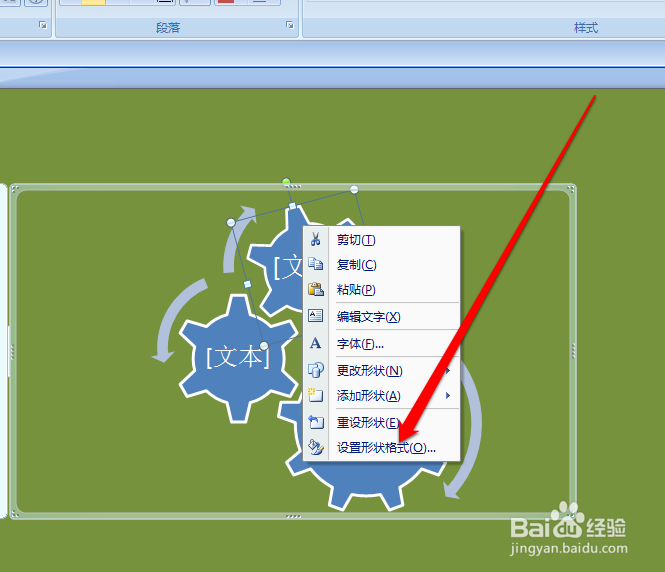 4/7
4/7 5/7
5/7 6/7
6/7 7/7
7/7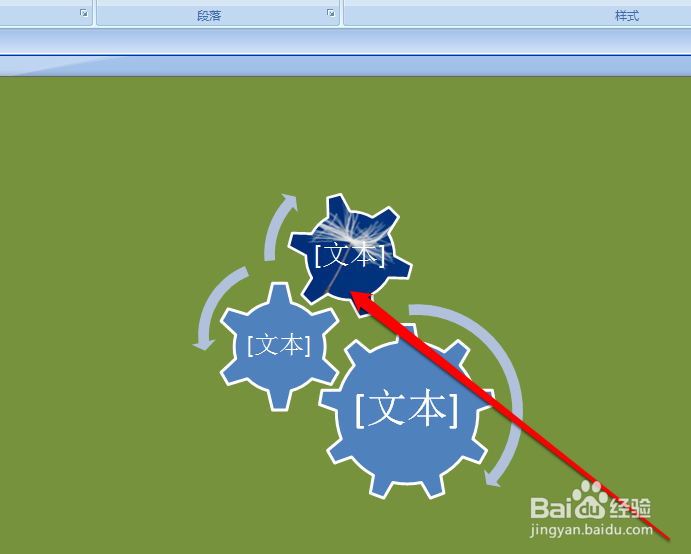 注意事项
注意事项
我们在插入的工具中,点击smart图形。
 2/7
2/7插入完成后,我们点击插入的图形。
 3/7
3/7我们在图形中,选择一个图形右键点击。
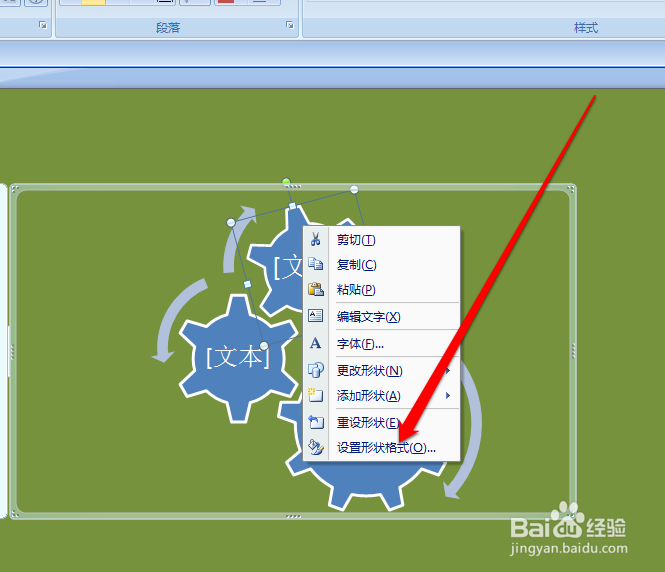 4/7
4/7在右键的菜单中,我们点击设置形状格式。
 5/7
5/7进入设置的页面,点击填充的按钮。
 6/7
6/7我们点击填充的按钮,我们点击图片文件的按钮。
 7/7
7/7我们从文件的添加了图片,这个时候显示图片信息了。
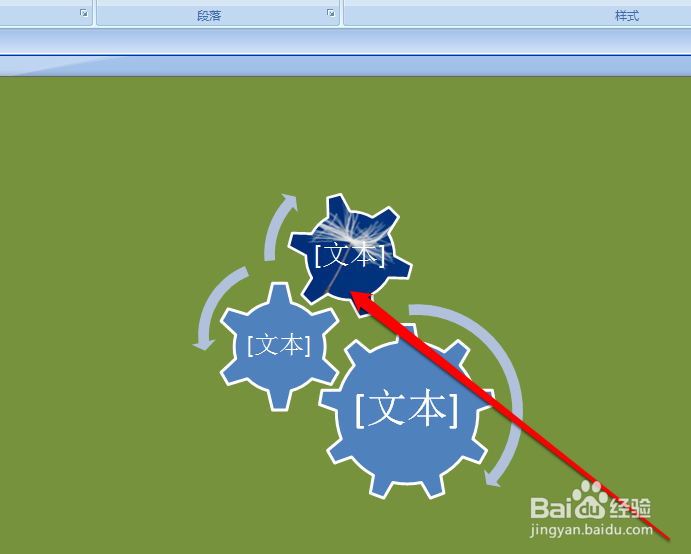 注意事项
注意事项每一个单个的图形,需要添加图片。
添加图形版权声明:
1、本文系转载,版权归原作者所有,旨在传递信息,不代表看本站的观点和立场。
2、本站仅提供信息发布平台,不承担相关法律责任。
3、若侵犯您的版权或隐私,请联系本站管理员删除。
4、文章链接:http://www.1haoku.cn/art_87163.html
上一篇:0x000000f4蓝屏是怎么回事
下一篇:征途永恒石怎么获得
 订阅
订阅